Hoe te vinden wat een bestand gebruikt met PowerToys van Microsoft
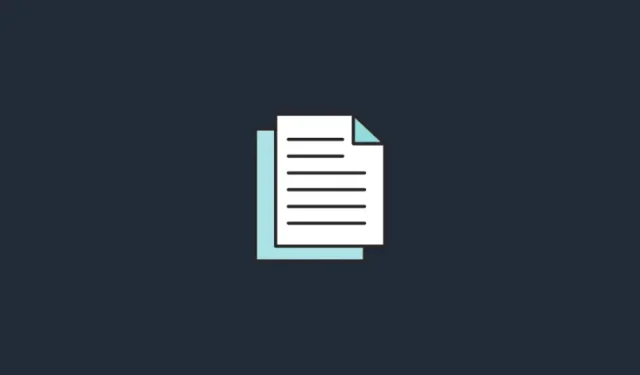
Wat te weten
- Met de File Locksmith-tool in PowerToys kun je eenvoudig de processen vinden die een bestand gebruiken.
- Met File Locksmith kunt u eenvoudig met de rechtermuisknop op een bestand klikken en “Wat gebruikt dit bestand?” selecteren. om een lijst met programma’s te krijgen die een bestand gebruiken.
- Met File Locksmith kunt u het proces beëindigen dat een bestand gebruikt en de proces-ID achterhalen van het programma dat het gebruikt.
Als een bestand door andere programma’s en processen wordt gebruikt, voorkomt Windows dat u er wijzigingen in aanbrengt. Het zal u echter niet altijd vertellen welke processen het zijn, wat een frustrerende aangelegenheid kan zijn, vooral wanneer u wordt tegengehouden om uw werk voort te zetten. Hoewel er manieren zijn om dit te omzeilen, is geen enkele zo eenvoudig en gemakkelijk uit te voeren als met het PowerToys-hulpprogramma. Hier is alles wat u moet weten om te vinden wat een bestand gebruikt met PowerToys.
Ontdek welke processen een bestand gebruiken met PowerToys’ File Locksmith
PowerToys is een gratis hulpprogramma van Microsoft dat veel verschillende tools bevat. Een daarvan is de File Locksmith-tool waarmee u kunt achterhalen of een bestand door andere processen en programma’s wordt gebruikt. Of het nu een programma, een map, een DLL-bestand of een ander alledaags bestand is, File Locksmith kan u gemakkelijk laten vinden wat het gebruikt, ook dat rechtstreeks vanuit het contextmenu. Hier is hoe het te doen:
Installeer PowerToys
Installeer eerst en vooral PowerToys vanaf de Microsoft-website. Raadpleeg onze handleiding over PowerToys installeren op een Windows-pc om te weten hoe u dit moet doen . Nadat PowerToys is geïnstalleerd, start u het.
Bestandsslotenmaker inschakelen
Om File Locksmith in het contextmenu te krijgen, klikt u op File Locksmith in het linkerdeelvenster van PowerToys.
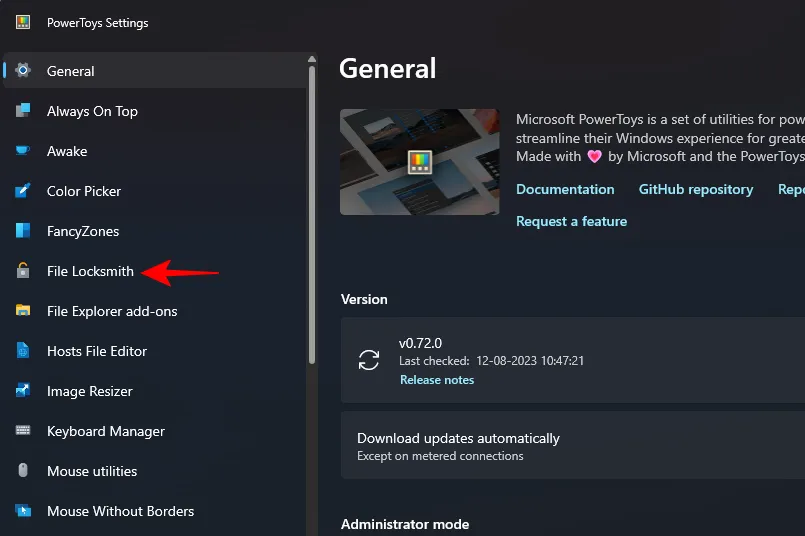
Zorg er vervolgens aan de rechterkant voor dat de optie “Bestandsslotenmaker inschakelen” is ingeschakeld.
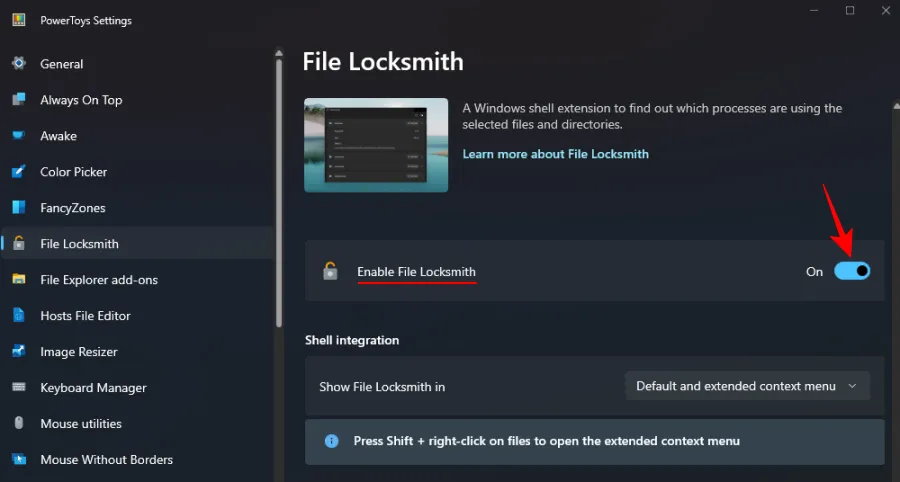
Zoek welke processen een bestand gebruiken
Klik vervolgens met de rechtermuisknop op het bestand of de map in kwestie en selecteer Toon meer opties .
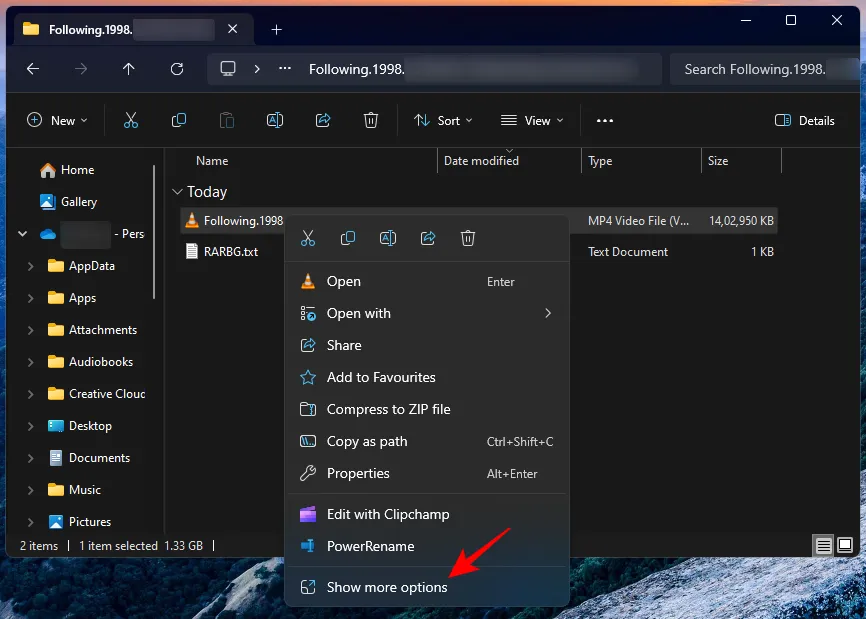
En selecteer Wat gebruikt dit bestand ?
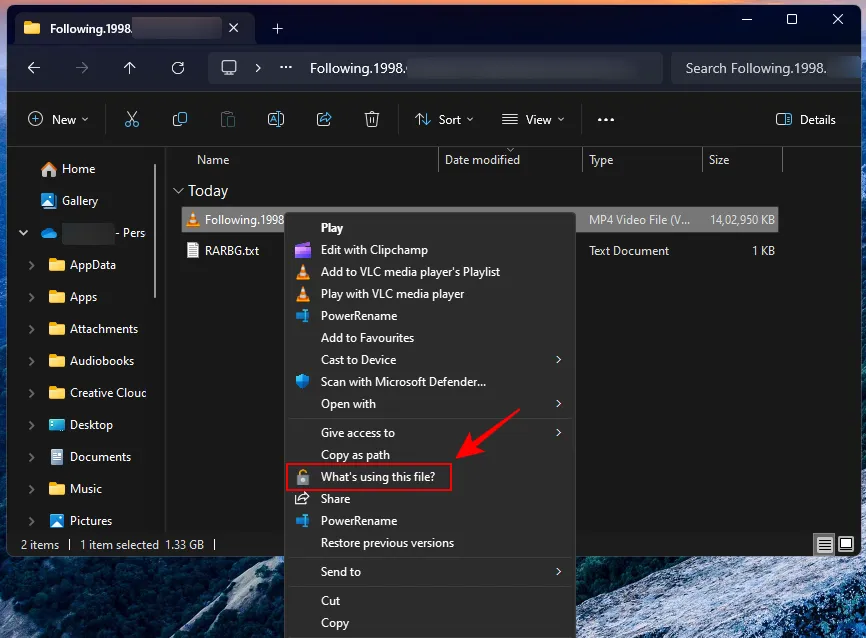
File Locksmith zal u de processen laten zien die dit bestand gebruiken.
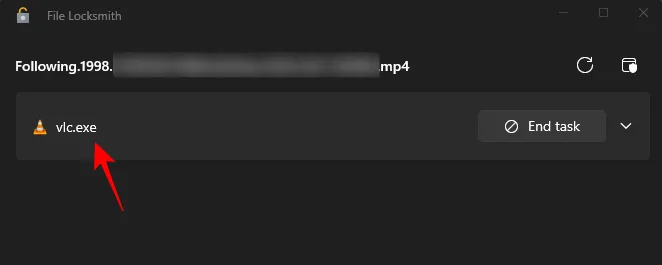
Als u hier geen proces ziet, maar zeker weet dat het ergens in gebruik is, moet u mogelijk File Locksmith opnieuw opstarten als beheerder. Klik hiervoor op de optie Opnieuw opstarten als beheerder in de rechterbovenhoek.
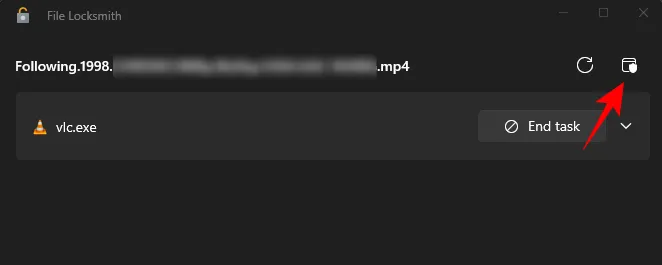
Bevestig de ProcessID met Taakbeheer
U kunt ervoor kiezen om de processen van File Locksmith zelf af te sluiten door op de optie Taak beëindigen te klikken .
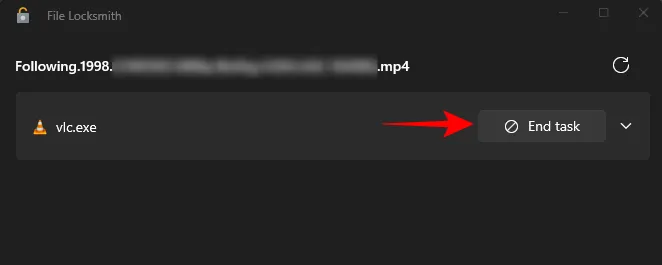
Als u echter eerst het proces wilt vinden en bevestigen, kunt u de ProcessID vinden in File Locksmith. Om dit te doen, klikt u op het proces om het uit te vouwen.
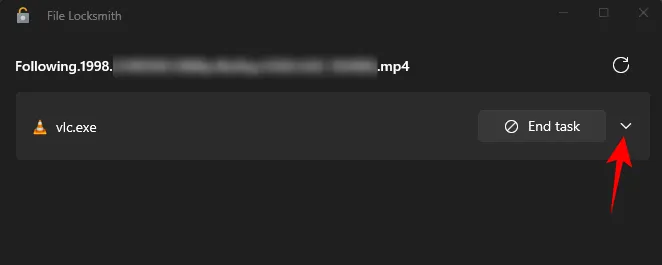
En let op de proces-ID.
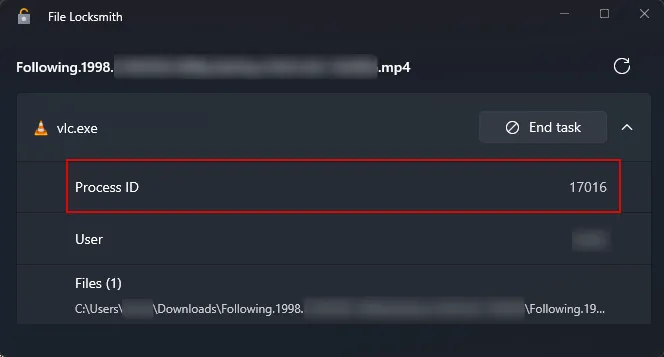
Open vervolgens Taakbeheer door met de rechtermuisknop op de taakbalk te klikken en Taakbeheer te selecteren (of druk op Ctrl+Shift+Esc).
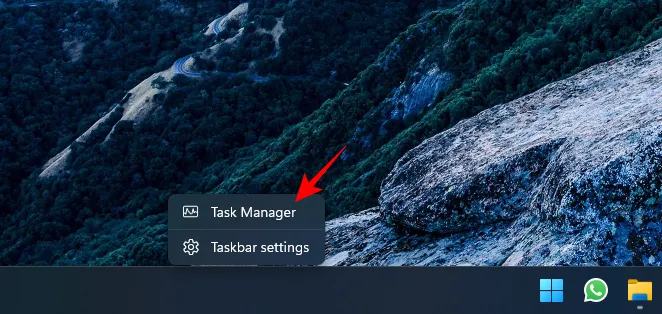
Zorg ervoor dat de PID-kolom is ingeschakeld (klik met de rechtermuisknop in het kolomgebied en selecteer PID).
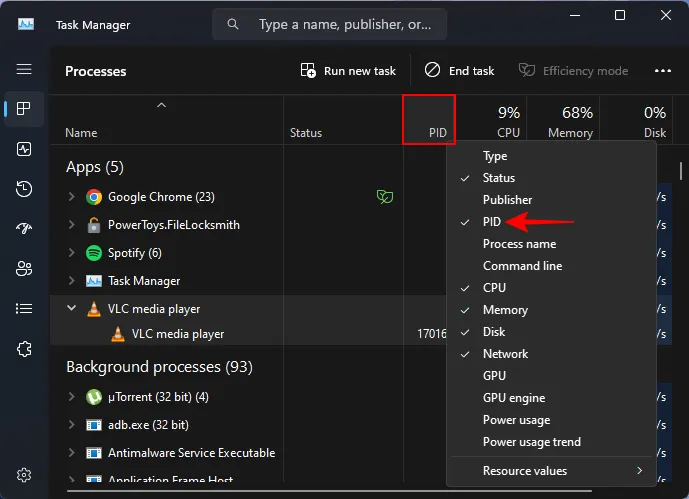
En bevestig de proces-ID.
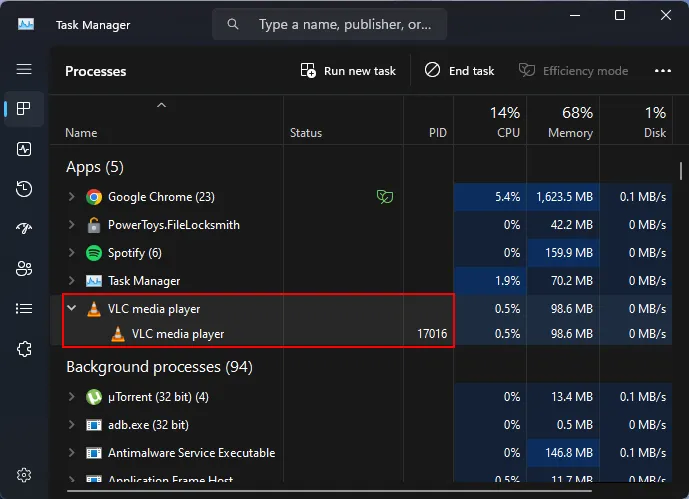
Als de twee proces-ID’s overeenkomen, weet u zeker dat het hetzelfde proces is dat het bestand gebruikt. U kunt nu doorgaan en het proces afsluiten of de taak beëindigen vanuit Taakbeheer of Bestandsslotenmaker, zoals eerder getoond.
FAQ
Laten we een paar veelgestelde vragen bekijken over het gebruik van PowerToy’s File Locksmith om erachter te komen waar uw bestanden worden gebruikt.
Hoe vind je waar een bestand open is?
Er zijn enkele tools die u kunt gebruiken om te achterhalen waar een bestand wordt gebruikt, zoals Resource Monitor en Process Explorer. Met PowerToys hoeft u echter alleen maar met de rechtermuisknop te klikken en “Wat gebruikt dit bestand” te selecteren om te zien waar een bestand is geopend.
Als u de optie “Wat gebruikt dit bestand” van Slotenmaker Bestand niet ziet in het contextmenu, klik dan op “Meer opties weergeven”.
Hoe kan ik voorkomen dat processen een bestand gebruiken?
Om te voorkomen dat een proces een bestand gebruikt, zoek eerst uit welk proces dat bestand gebruikt met File Locksmith en selecteer vervolgens eenvoudig “Taak beëindigen”.
Vinden welk programma of proces een bestand gebruikt, is een makkie met PowerToys, net als vele andere dingen. We hopen dat deze gids je heeft geholpen om PowerToys te gebruiken om processen te vinden die je bestanden gebruiken en ze te bevrijden. Tot de volgende keer!



Geef een reactie